Impossibile attivare le foto live di FaceTime, in grigio: correzione
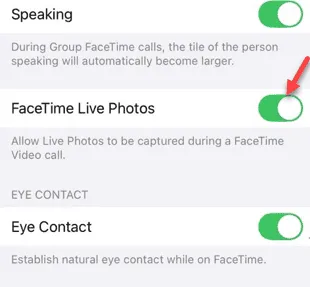
Non riesci ad abilitare l’opzione Live Photos di FaceTime mentre sei impegnato in una chiamata FaceTime? Esiste una soluzione specifica che può risolvere il problema. Puoi implementare tu stesso questa soluzione e abilitare o disabilitare la funzionalità Live Photos nelle impostazioni dell’app FaceTime.
Correzione – 1 Riagganciare la chiamata e modificarla
Ci sono diverse impostazioni che non puoi modificare in FaceTime quando sei in chiamata attiva. Non dipende dal fatto che tu stia eseguendo una videochiamata o una chiamata vocale, alcuni parametri delle impostazioni di FaceTime non possono essere modificati perché sono ancora in uso nell’app FaceTime.
Passaggio 1: se sei impegnato in una chiamata FaceTime, devi disconnettere la chiamata sull’app FaceTime.
Passaggio 2: quindi, termina la chiamata sul tuo iPhone.
Passaggio 3: in seguito, apri Impostazioni .
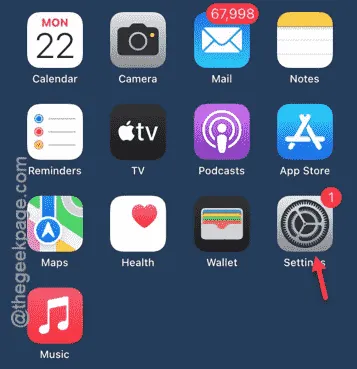
Passaggio 4: quindi, carica il pannello ” App “.
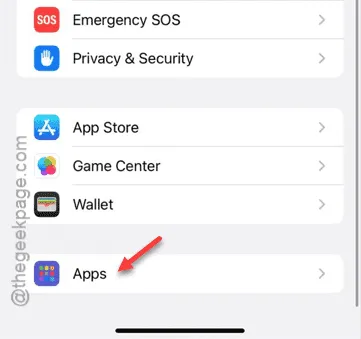
Passaggio 5 – Successivamente, scorri verso il basso e accedi alle impostazioni “ FaceTime ”.
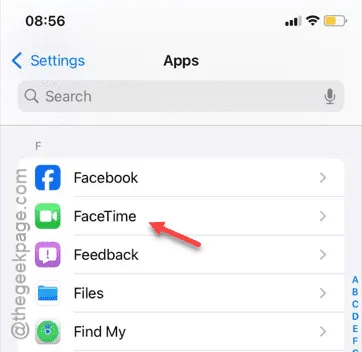
Passaggio 6: ora, nelle impostazioni di FaceTime, puoi abilitare/disabilitare l’ opzione ” Foto live di FaceTime “.
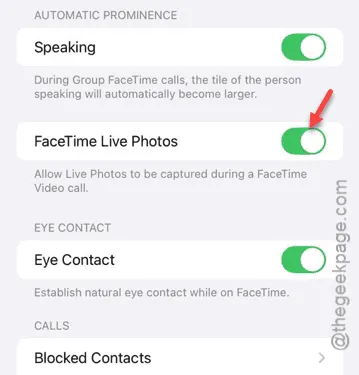
In questo modo, puoi prendere il controllo delle impostazioni di FaceTime in questa condizione.
Le stesse impostazioni non saranno più disattivate.
Correzione 2 – Aggiorna l’iPhone
Hai un aggiornamento iOS mancante in sospeso sul tuo iPhone? L’installazione può aiutarti a risolvere il problema iOS.
Passaggio 1: sul tuo iPhone, tocca il pulsante ⚙ per aprire le Impostazioni dell’iPhone .
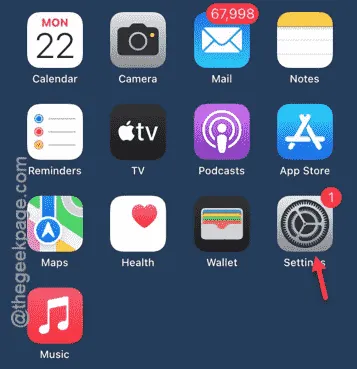
Passaggio 2: una volta aperta la pagina Impostazioni, vai avanti e apri l’opzione ” Generale “.
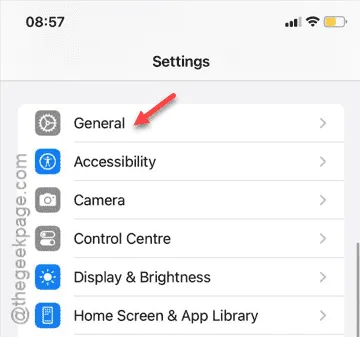
Passaggio 3: cerca le impostazioni ” Aggiornamento software “. Toccale per aprirle.
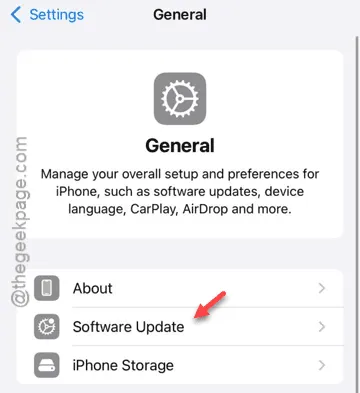
Passaggio 4: se trovi un aggiornamento imminente, installalo immediatamente.
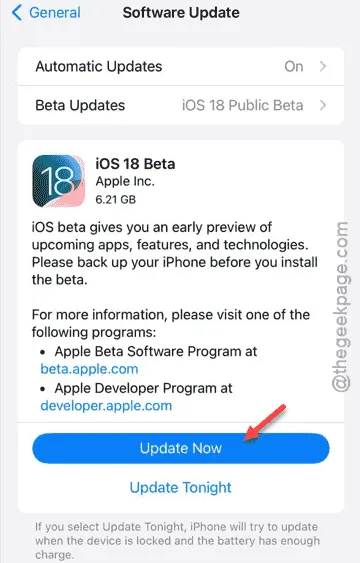
In questo modo dovresti riuscire a risolvere il bug dell’app FaceTime.
Controlla se riesci effettivamente ad attivare l’opzione Live Photos di FaceTime dalle impostazioni di FaceTime.


Lascia un commento